App 抓包-Fiddler简单使用教程
环境说明
-
Windows 10家庭版 -
小米 10
MUUI 12.5.3稳定版 -
Fiddler Everywhere 2.1.1 -
注意
Fiddler在进行品牌升级后,推出了多款同类产品,虽然基础功能都相同,但各有偏重,在使用上也存在一些差异。- 比如博主早期使用过的
Fiddler绿色版(对应现在的Fiddler Classic)在操作上和本博客介绍的Fiddler Everywhere几乎完全不同。
目标
- 使用
Fiddler Everywhere对App进行抓包, 捕获 https 请求。 - 使用
Charles的同学可以参考一下博主早期的博客
准备工作
安装 Fiddler Everywhere
- 官网下载地址点 这里
- 下载之后运行安装程序,根据安装向导提示操作即可,和安装其他普通软件没什么区别。
设置 Fiddler Everywhere
-
启动
Fiddler Everywhere, 然后打开设置页面 -
在
Settings-HTTPS页面点击Trust root certificate(即信任根证书) -
-
在
Settings-HTTPS页面勾选复选框Capture HTTPS traffic(即捕获HTTPS请求) -
在
Settings-HTTPS页面勾选复选框Allow remote computers to connect(即允许远程设备连接)-

-
Fiddler listens on port默认值是8866。它就是代理的端口号,稍后在手机端配置代理时需要使用。 -
Act as system proxy on startup,即启动后把Fiddler Everywhere作为系统代理工具,如果大家的电脑上运行着其他代理软件,建议把它们关掉,避免发生冲突。
-
设置手机端代理
- 保证手机和笔记本在同一个局域网内
- 右键"开始",在
Windows Powershell运行命令ipconfig查看本机IP地址。例如,博主当前的IP地址为:16.0.0.76,所以博主需要在手机端配置的代理主机名为:16.0.0.76,代理端口为8866。 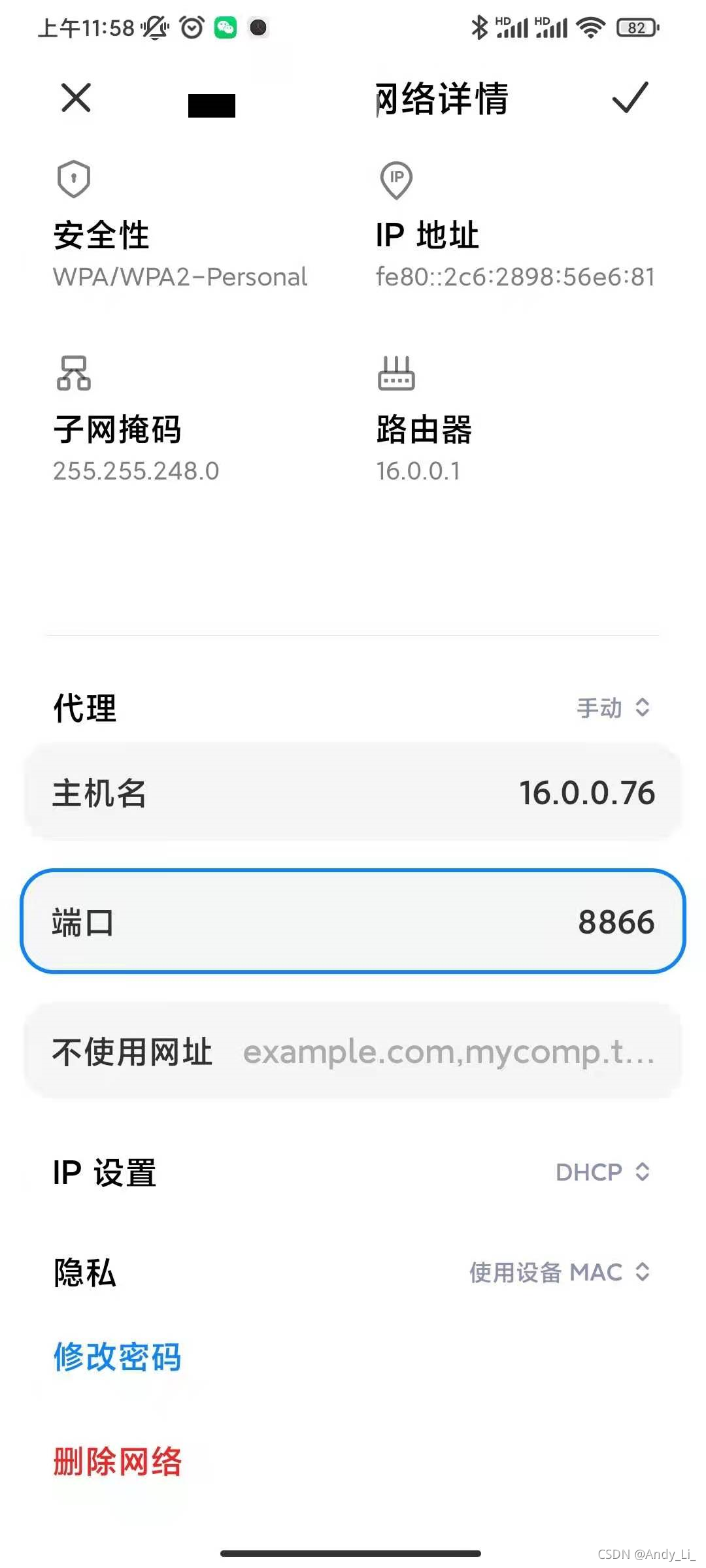
手机端安装CA证书
-
默认情况下,此时手机端仍然无法访问电脑端,需要配置防火墙相关的出站入站规则。博主这里采用最简单的方法,关闭防火墙。
-
这一步的核心思想是:下载CA证书并安装。不同的手机型号在安装证书的操作上会存在差异,下面的教程中博主是使用小米10作为演示设备。
-
打开手机浏览器访问:
http://ipv4.fiddler:8866/,下载证书并安装。 -
但由于博主手机浏览器似乎有些问题,无法下载,所以下面演示一种“曲线救国”的方式
-
在电脑端打开浏览器,访问:
http://ipv4.fiddler:8866/,下载证书后通过微信传到手机端。 -
在手机端微信点击文件,然后点击保存到手机,此时应该可以在
Download/Weixin目录下看到一个FiddlerRoot.cer文件- 注意:不同手机品牌保存的位置可能不同。博主测试的手机型号是小米 10
-
在
设置-密码与安全-系统安全-加密与凭据页面,点击安装证书,选择CA证书,选择仍然安装,在Download/Weixin目录选中FiddlerRoot.cer文件。正常情况下,可以看到toast提示CA证书安装成功 -
退回
加密与凭据页面,点击信任的凭据,可以看到刚刚安装的CA证书
-
App抓包
- 打开一个APP,比如寻常生活:
特别说明
- 美团外卖、饿了么、支付宝等APP直接通过 Fiddler Everywhere 基本上抓取不到有用的数据。例如,美团在完成移动网络优化之后,一般情况下客户端和服务端通过 TCP 进行交互,而 Fiddler Everywhere 只抓取 HTTP 请求。感兴趣的同学可以查看以下内容







